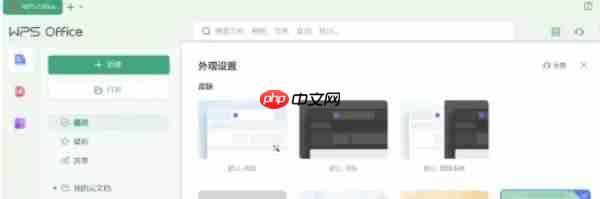wps office 是金山办公推出的一款全新智能办公工具,集合了文字编辑、表格运算、幻灯片制作三大核心功能,全面支持微软office文件格式,并对移动端办公需求进行了深度优化。软件融合了ai技术,带来智能排版、文档翻译、语音录入等高效功能,同时配备1tb云存储空间,支持多设备实时同步,让用户能够随时随地高效处理文档。接下来由华军小编为大家介绍如何在wps office中开启护眼模式,以及具体操作步骤。
第一步
双击桌面上的WPS图标,或者通过开始菜单启动程序(适用于Word/Excel/PPT模块)

第二步
点击软件界面右上角的「全局设置」按钮(该图标为齿轮形状,位于最小化和关闭按钮的左侧)

第三步
在弹出的设置界面中选择「外观设置」(部分版本可能显示为「皮肤中心」)

第四步
找到「护眼模式」选项并勾选(该图标通常为绿叶或眼睛样式)

第五步
设置完成后立即生效,界面背景将切换为柔和的豆沙绿色(RGB值约为199,237,204)